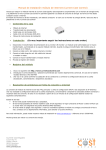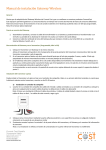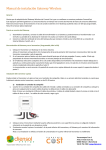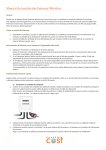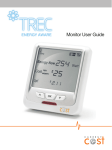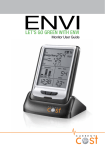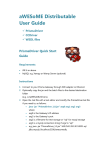Transcript
Manual de instalación módulo de internet (Bridge) Gracias por adquirir el módulo internet de Current Cost España. Este dispositivo conjuntamente con el monitor de energía EnviR, le permitirá consultar sus datos de su consumo de energía y de temperatura de forma on-line desde cualquier acceso a internet. El módulo de internet es de fácil instalación, solo deberá conectarlo en serie con el monitor de energía EnviR y darse de alta en nuestra plataforma on-line Contenido de la caja Módulo de internet Transformador de alimentación Cable largo con terminales RJ45 Cable corto con terminales RJ45-RJ11 Manual de instrucciones de instalación Instalación 1. Desconecte el transformador de alimentación de su monitor (El monitor y el modulo serán alimentados por el nuevo transformador, suministrado en la caja del módulo internet). Guarde el antiguo transformador del monitor para un futuro uso sin el módulo. 2. Conecte el cable corto: del módulo internet al monitor 3. Conecte el cable largo de red: del módulo de internet 4. Conecte el nuevo transformador al módulo internet 5. Proceda al registro del módulo Registro del módulo (Es muy importante seguir las instrucciones en este orden) al modem o router. 1. 2. 3. 4. 5. Vaya a la siguiente web http://my.currentcost.com Haga ‘click’ sobre el icono de la flecha en el apartado Register here Rellene las casillas con su nombre de usuario, password y email, Haga ‘click’ sobre el icono Submit y le aparecerá otra pantalla con el mensaje Registered! donde deberá hacer ‘click’ sobre el icono log in En la nueva pantalla rellene las casillas con su nombre de usuario y password y haga ‘click’ sobre el icono log in En la nueva pantalla rellene la casilla con el número de serie del módulo y haga ‘click’ sobre el icono Activate Le aparecerá la pantalla de la aplicación con la lectura de temperatura actual y una vez el proceso de activación esté concluido (tarda entre 5 minutos), le aparecerá el icono Live de color verde que indica que el registro de datos ya ha comenzado. Resolución de problema por conexión a internet La conexión del módulo de internet es del tipo ‘Plug and play’ y utiliza la configuración DHCP o sea asignación IP dinámica Si el icono de estado está verde “Live” quiere decir que todo está correcto y cada 5 minutos tendrás la información de tu consumo en el gráfico, Si el icono de estado esta rojo “Frozen” (congelado) y no transmite ninguna información, por favor desconecte la alimentación del módulo y reinicie el router. Alimente nuevamente el módulo; éste arrancará de nuevo, se adaptará a una nueva dirección de red, activándose en la red y comenzando a transmitir información. Si persiste la indicación “Frozen” compruebe la actividad de los leds junto a la toma de conexión del módulo de internet a su router: Estado de los leds: Si el led verde se mantiene fijo, (todo esta correcto) El led naranja parpadea cada 10 segundos aprox. ( existe problemas con internet, verifique que tiene una asignación de puerto dinámica y no fija) Si el led verde se apaga unos segundos y vuelve a encenderse significa el módulo no consigue una dirección IP de la red.( contacte con su departamento informática, para solicitar un puerto dinámico) El led naranja no tiene que parpadear en ningún momento, si este parpadea, no existe conexión con la plataforma de Current Cost Para más información, puede visitar nuestros videos de instalación en www.currencost.es o llámenos al tel: 937567469. Muchas gracias por reducir su consumo de energía. Current Cost España Tecnocampus Mataro Avd.Ernest LLuch 32 08302 Barcelona Tel:937567469 www.currentcost.es